「この設定は管理者によって管理されています」Windows Defenderの
「この設定は管理者によって管理されている」というメッセージは、Windowsのディフェンダー設定がポリシーによって制御されることを意味します。これは、多くの場合、グループポリシー、サードパーティのアンチウイルス、ドメイン登録、またはMDMツールのためです。 2。パーソナルコンピューターで修正するには、最初にサードパーティのアンチウイルスソフトウェアをアンインストールして再起動します。 3. Windows Pro以上を使用する場合は、gpedit.mscを開き、コンピューター構成> [管理テンプレート]> [Windowsコンポーネント]> [Microsoft Defender Antivirus]に移動し、すべての強制ポリシーを構成しないように設定します。 4.すべてのWindowsバージョン、regeditを開くには、hkey_local_machine 「この設定は管理者によって管理されています」Windows Defenderの software 「この設定は管理者によって管理されています」Windows Defenderの policiesにアクセスして、Microsoft 「この設定は管理者によって管理されています」Windows Defenderの windows Defenderに移動し、無効化されたウェアと無効化を0に設定するか、削除してから、無効化するためのリアルタイム保護の下で同じことを行います。 5.デバイスがIntuneまたはMDMによって管理されている場合は、設定>アカウント>アクセス作業または学校に移動し、可能であれば作業アカウントを切断します。 6.設定> [システム]> [トラブルシューティング]を介してWindowsセキュリティトラブルシューターを実行して、構成の問題を修正します。 7.組織環境では、制限をバイパスする代わりに連絡してください。 8.問題が発生している場合は、残りのポリシーを確認するか、システムを実行して、問題が発生する前にポイントまで復元します。このプロセスは、あなたが正当な管理者であるときにディフェンダー設定の制御を取り戻すのに役立ちます。

Windows Defender(Microsoft Defender)で「この設定が管理者によって管理されている」というメッセージが表示されている場合、特定のセキュリティ設定は、ローカルグループポリシー、ドメインコントローラー、またはサードパーティアプリケーションを通じてポリシーによって制御され、ユーザーが直接変更することはできません。これは仕事や学校の環境では一般的ですが、パーソナルコンピューターにも表示されます。
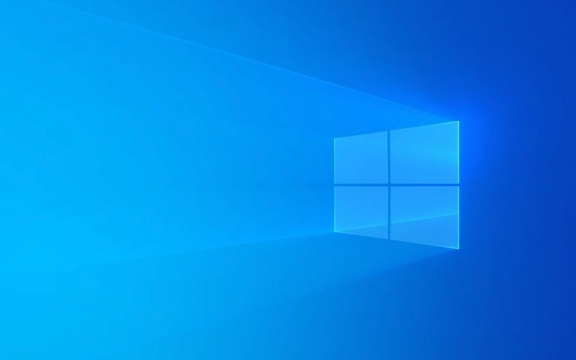
ここにあなたが知っておくべきことと、それを修正または回避する潜在的な方法があります。
?なぜこれが起こるのか
このメッセージは、グループポリシー、レジストリ設定、または管理ツールがWindowsのディフェンダー設定を制御したために表示されます。一般的な原因は次のとおりです。

- デバイスは、ドメインまたは組織の一部です(例、会社または学校ネットワークなど)。
- 作業プロファイルまたはAzure ADに接続されたデバイスを使用しています。
- サードパーティのアンチウイルスがインストールされ、ディフェンダー設定をロックしました。
- ローカルグループのポリシーまたはレジストリの編集は、制御を強制しています。
- SモードのWindows 、またはIntune/MDM (モバイルデバイス管理)によって管理されます。
?♥それを修正する方法(あなたが管理者である場合)
あなたがデバイスの実際の管理者(例えば、個人PCで)である場合、ここにコントロールを取り戻す手順があります。
1.サードパーティのアンチウイルスソフトウェアを確認します
一部のウイルス対策プログラムは、Windowsのディフェンダーを無効または引き継ぎます。

- [設定]> [アプリ]>インストールされたアプリに移動します。
- サードパーティのアンチウイルス(例:McAfee、Norton、Avast)を探してください。
- 必要でない場合はアンインストールします。
- PCを再起動します - 債務者は自動的に再度再生可能になるはずです。
⚠️注:Windows Defenderは通常、別のAVがアクティブな場合に自らを無効にします。他のAVを削除すると、制御が復元されるはずです。
2。ローカルグループポリシー(gpedit.msc)を確認してください
Windows Pro、教育、またはエンタープライズエディションで利用できます。
-
Win Rを押し、gpedit.mscと入力し、Enterを押します。 - に移動します:
コンピューター構成>管理テンプレート> Windowsコンポーネント> Microsoft Defender AntiVirus - 次のようなポリシーを探してください:
- Microsoft Defender Antivirus → Disabledに設定するか、構成されていないかをオフにする
- リアルタイム保護設定→強制されないようにします
- それぞれをダブルクリックし、設定されていないように設定し、[OK]をクリックします。
- コマンドプロンプト(管理者として)で
gpupdate /forceを実行してから再起動します。
? Home Editionユーザー:
gpedit.mscはデフォルトでは含まれていません。代わりにレジストリを編集する必要があります。
3。レジストリを編集(すべてのWindowsバージョンに対して)
最初にレジストリをバックアップします。間違った変更は、システムを壊す可能性があります。
-
Win Rを押し、regeditと入力し、Enterを押します。 - に移動します:
HKEY_LOCAL_MACHINE「この設定は管理者によって管理されています」Windows DefenderのSOFTWARE「この設定は管理者によって管理されています」Windows DefenderのPolicies「この設定は管理者によって管理されています」Windows DefenderのMicrosoft「この設定は管理者によって管理されています」Windows DefenderのWindows Defender - 探す:
-
DisableAntiSpyware→[値を0に設定]またはエントリを削除します -
DisableAntiVirus→同じ
-
- また、確認してください:
HKEY_LOCAL_MACHINE「この設定は管理者によって管理されています」Windows DefenderのSOFTWARE「この設定は管理者によって管理されています」Windows DefenderのPolicies「この設定は管理者によって管理されています」Windows DefenderのMicrosoft「この設定は管理者によって管理されています」Windows DefenderのWindows Defender「この設定は管理者によって管理されています」Windows DefenderのReal-Time Protection
DisableRealtimeMonitoringのような設定が0に設定されているか、削除されていることを確認します。 - コンピューターを再起動します。
✅ヒント:
Policiesキーが存在しない場合、制限はローカルレジストリによるものではない可能性があります。
4. MDMまたはIntune Managementを確認してください
PCが管理されていると言っている場合(たとえば、設定で組織によって「管理されている」):
- [設定]> [アカウント]>アクセス作業または学校に移動します
- 職場アカウントがリストされている場合は、それを選択し、[許可されている場合)を[切断]をクリックします。
- これにより、ディフェンダーをロックしている可能性のあるIntune/MDMポリシーが削除されます。
company会社/学校環境にいる場合は、ITサポートなしでこれを削除できない場合があります。
5. Windows Defenderのトラブルシューティングを実行します
組み込みのツールが間違いを検出して修正できる場合があります。
- [設定]> [システム]> [トラブルシューティング]> [その他のトラブルシューター剤]に移動します
- Windowsセキュリティトラブルシューティングを実行します。
?あなたがそれを変更できないとき(そしてそれは大丈夫です)
企業または教育環境では、この制限は意図的です。ポリシーに違反する可能性があるため、承認なしにそれをバイパスするべきではありません。
その代わり:
- IT部門に連絡してください。
- ポリシーを調整できるか、設定がロックされている理由を説明できるかどうかを尋ねます。
✅概要
| 原因 | 解決 |
|---|---|
| サードパーティav | アンインストールして再起動します |
| グループポリシー |
gpedit.mscを使用してポリシーをリセットします |
| レジストリ設定 | ディフェンダー関連のキーを編集または削除します |
| MDM/Intune | 作業アカウントを削除するか、連絡してください |
| ドメイン結合PC | ドメインコントローラーからの管理者の権利が必要です |
パーソナルコンピューターを使用していて、上記の手順に従っている場合は、Windowsのディフェンダー設定の制御を取り戻す必要があります。そうでない場合は、残りのポリシーをダブルチェックするか、問題が始まる前からシステムの復元を検討してください。
基本的に、メッセージは「他の誰かが担当している」を意味します。あなたの仕事は、それが誰(または何であるか)を把握し、適切な行動をとることを意味します。
以上が「この設定は管理者によって管理されています」Windows Defenderのの詳細内容です。詳細については、PHP 中国語 Web サイトの他の関連記事を参照してください。

ホットAIツール

Undress AI Tool
脱衣画像を無料で

Undresser.AI Undress
リアルなヌード写真を作成する AI 搭載アプリ

AI Clothes Remover
写真から衣服を削除するオンライン AI ツール。

Clothoff.io
AI衣類リムーバー

Video Face Swap
完全無料の AI 顔交換ツールを使用して、あらゆるビデオの顔を簡単に交換できます。

人気の記事

ホットツール

メモ帳++7.3.1
使いやすく無料のコードエディター

SublimeText3 中国語版
中国語版、とても使いやすい

ゼンドスタジオ 13.0.1
強力な PHP 統合開発環境

ドリームウィーバー CS6
ビジュアル Web 開発ツール

SublimeText3 Mac版
神レベルのコード編集ソフト(SublimeText3)
 「DPCウォッチドッグ違反」エラーを修正する方法は?
Jul 20, 2025 am 12:05 AM
「DPCウォッチドッグ違反」エラーを修正する方法は?
Jul 20, 2025 am 12:05 AM
「DPCWATCHDOGVIOLATION」ブルースクリーンエラーに遭遇した場合、1。ドライバー、特にグラフィックカード、ネットワークカード、マザーボードドライバーを最初に更新またはロールバックすると、デバイスマネージャーまたはメーカーツールを使用できます。 2.サードパーティのアンチウイルスソフトウェアを無効またはアンインストールし、代わりにWindowsDefenderを使用します。 3.ストレージデバイスとドライバーを確認し、SSDファームウェアを更新するか、AHCIドライバーを交換します。 4. coreisolation関数を無効にして、システム設定の競合を排除し、ほとんどの場合、問題を解決するためにこれらの方法を試してください。
 2025年のベスト123moviesの代替品(無料および法的ストリーミングオプション)
Jul 28, 2025 pm 12:02 PM
2025年のベスト123moviesの代替品(無料および法的ストリーミングオプション)
Jul 28, 2025 pm 12:02 PM
私たちの開示ページを読んで、Mspoweruserが編集チームを維持するのにどのように役立つかを調べてください。
 管理者としてコマンドプロンプトを実行する方法は?
Jul 23, 2025 am 03:20 AM
管理者としてコマンドプロンプトを実行する方法は?
Jul 23, 2025 am 03:20 AM
管理者としてCMDを実行するには、3つの方法で実行できます。スタートメニュー、Xメニューの獲得、またはショートカットの作成です。まず、[スタート]メニューで[CMD]を検索した後、[管理者として実行]を右クリックして選択します。次に、Win Xキーを押して、「コマンドプロンプト(管理者))を選択します。最後に、CMD.EXEの新しいショートカットを作成し、プロパティで「管理者として実行」を設定します。アクセス許可が不十分な場合、アカウントがグループポリシーの制限であるか、IT部門に連絡するかどうかを確認する必要があります。
 Google Chrome 76統合リークパスワード検出機能
Jul 17, 2025 am 09:45 AM
Google Chrome 76統合リークパスワード検出機能
Jul 17, 2025 am 09:45 AM
Googleは、「PasswordCheckup」と呼ばれるブラウザ拡張機能を起動し、ユーザーがパスワードが安全な状態にあるかどうかを判断できるようにしました。将来、このパスワードリーク検出機能は、オプションの拡張機能に限定されるだけでなく、Google Chromeのデフォルト機能になります。 Googleが提供するパスワードチェックアップ拡張機能は、異なるWebサイトにログインするときにユーザーが使用するパスワードセキュリティを自動的に検出できますが、興味のあるユーザーはChromecanaryバージョンをダウンロードすることで事前に体験できます。ただし、この関数はデフォルトでオフになり、ユーザーが手動でオンにする必要があることに注意する必要があります。関数が有効になると、ユーザーは非Googleサイトにログインするときに入力したログインを知ることができます。
![Windows PCでCapCut AIビデオエディターをダウンロードして使用する方法[フルガイド]](https://img.php.cn/upload/article/001/246/273/175338289027886.jpg?x-oss-process=image/resize,m_fill,h_207,w_330) Windows PCでCapCut AIビデオエディターをダウンロードして使用する方法[フルガイド]
Jul 25, 2025 am 02:48 AM
Windows PCでCapCut AIビデオエディターをダウンロードして使用する方法[フルガイド]
Jul 25, 2025 am 02:48 AM
開示ページを読んで、Mspoweruser編集チームをサポートする方法を学びます。ビデオクリエイターの詳細を読む、適切な編集ツールを見つけることが重要であり、WindowsPCのCapCut AIビデオエディターをダウンロード、インストール、および使用する方法は
 Windowsラップトップの表示ドライバーはクラッシュし続けます
Jul 21, 2025 am 03:29 AM
Windowsラップトップの表示ドライバーはクラッシュし続けます
Jul 21, 2025 am 03:29 AM
Windowsラップトップは、通常、時代遅れまたは破損したドライバー、ソフトウェアの競合、過熱、またはハードウェアの問題によって引き起こされるドライバーを頻繁にクラッシュさせます。 1.最初に、デバイスマネージャーを介してグラフィックカードドライバーを更新または再インストールするか、GPUメーカーの公式Webサイトから最新バージョンをダウンロードしてください。 2。過熱の問題を確認し、HWMonitorなどのツールを使用して温度を監視し、通気口をきれいにし、ソフトサーフェスでノートブックの使用を避け、タスクマネージャーを通じて高いGPU占有プログラムがあるかどうかを確認します。 3.表示設定を調整し、ハードウェアアクセラレーションと視覚効果をオフにし、解像度またはリフレッシュレートを一時的に変更します。 4.必要に応じて、Windowsの更新を確認してインストールし、ドライバーまたはシステムバージョンをロールバックし、ウイルス対策ソフトウェア、画面記録ツール、アプリケーションの上書きなどの競合ソフトウェアを確認します。これ
 Windows 11パワーモードをカスタマイズする方法
Jul 19, 2025 am 01:37 AM
Windows 11パワーモードをカスタマイズする方法
Jul 19, 2025 am 01:37 AM
Windows 11 Powerモードをカスタマイズするには、最初に、「バランス」、「高性能」、「電源節約」など、タスクバーのバッテリーアイコンまたはコントロールパネルにプリデザインプランを切り替えることができます。次に、[パワープランの作成]をクリックしてテンプレートを選択し、名前を設定し、モニターとスリープ時間をオフにします。次に、プロセッサ電源管理、ハードディスクスリープ時間、USB設定などの高度なオプションを「変更計画設定」を介して調整します。最後に、高度なユーザーは、表示計画の変更、設定の変更、構成のエクスポートなど、PowerCFGコマンドまたはレジストリを介してさらに最適化できます。また、ノートブックはバッテリーと電源を区別したり、デスクトップがパフォーマンス設定に焦点を当てたり、タブレットが省エネを強化するなど、デバイスの種類に従って戦略を調整することもお勧めします。








